Lỗi 0x80245006 khi cập nhật Windows 10, 8.1, 8 là vấn đề mà rất nhiều người dùng hay gặp phải khi tiến hành cập nhật tính năng mới hay đơn giản là những bản vá mà Microsoft phát hành. Người dùng khi tiến hành cập nhật sẽ phát sinh ra nhiều lỗi. Một trong những lỗi hay gặp phải là lỗi 0x80245006. Taimienphi.vn sẽ hướng dẫn các bạn một số cách khắc phục lỗi này trong quá trình cập nhật hệ điều hành.
Nguyên nhân của lỗi này do bản cập nhật của hệ điều hành bị thiếu một số file quan trọng làm cho việc cập nhật Windows, chẳng hạn như cập nhật Win 10 trở nên gián đoạn. Ngoài ra, sự xung đột với một số thành phần của các phần mềm khác trên hệ điều hành cũng gây ra tình trạng này. Khi cập nhật các bạn nên giữ cho kết nối mạng thật ổn định tránh gây ra các lỗi phát sinh do download thiếu file.
Ngoài ra, sự xung đột với một số thành phần của các phần mềm khác trên hệ điều hành cũng gây ra tình trạng này. Khi cập nhật các bạn nên giữ cho kết nối mạng thật ổn định tránh gây ra các lỗi phát sinh do download thiếu file.
Dưới đây là một số cách sửa lỗi 0x80245006 khi cập nhật Windows 10, 8.1, 8
1. Sửa lỗi 0x80245006 bằng cách chạy chương trình Windows Update Troubleshooter
Khi bị cập nhật bị lỗi 0x80245006, các bạn tiến hành chạy trình kiểm tra lỗi Windows Update Troubleshooter bằng cách:
Bước 1: Trên máy tính của bạn, vào Control Panel và chọn Troubleshooting.
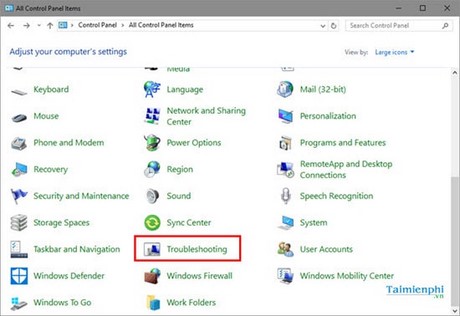
Bước 2: Trong mục Troubleshooting chọn View all.
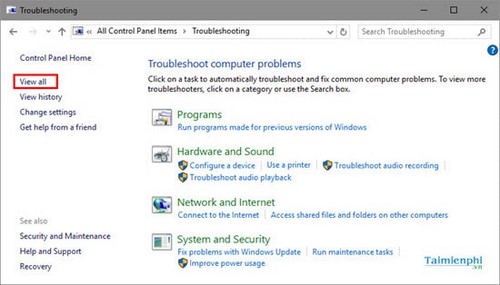
Bước 3: Chọn mục Windows Update.

Bước 4: Chương trình kiểm tra lỗi Windows Update sẽ được chạy trên máy. Các bạn làm theo hướng dẫn của Windows để khắc phục

2. Sử dụng câu lệnh trong CMD để sửa lỗi 0x80245006
Dưới đây là một số câu lệnh cơ bản được cung cấp sẵn và không làm ảnh hưởng gì đến hệ thống. Ví dụ như: Khởi động lại dịch vụ cập nhật, đổi tên thư mục…
Lưu ý: Các bạn cần chạy lệnh CMD với quyền Administrator
net stop wuauserv
net stop cryptSvc
net stop bits
net stop msiserver
ren C:\Windows\SoftwareDistribution SoftwareDistribution.old
ren C:\Windows\System32\catroot2 catroot2.old
net start wuauserv
net start cryptSvc
net start bits
net start msiserver

3. Lỗi 0x80245006 do các phần mềm bảo mật, phần mềm diệt virus

Đôi khi các phần mềm bảo mật, phần mềm diệt virus cũng làm cho việc update bị lỗi. Các bạn nên tắt các service hoặc gỡ tạm các phần mềm bảo mật, diệt virus trước khi cập nhật Windows
4. Thực hiện chế độ “khởi động sạch” (clean boot)
Như phần trên đề cập, những phần mềm thứ 3 khởi động cùng windows có thể là nguyên nhân gây xung đột và lỗi cập nhật. Do đó, bạn nên gỡ bỏ và thực hiện chế độ “khởi động sạch” tức là bật CleanBoot trên Windows 10, 8.1,8 và Windows 7để có thể hạn chế tối đa các nguyên nhân gây lỗi.
5. Sửa lỗi file hệ thống

Để tiến hành sửa lỗi 0x80245006 khi cập nhật Windows 10, 8.1, 8, bạn cũng cần rà soát và sửa lỗi các file hệ thống bị hỏng bằng cách sử dụng lệnh sfc /scannow hay dism. Hoặc một cách khác là sửa lỗi hệ thống, sửa lỗi các file bị corrupt trên hệ điều hành. Đặc biệt khi sử dụng Windows 10 sẽ gặp rất nhiều trường hợp tương tự. Việc sửa lỗi corrupt trên Windows 10 hay các hệ điều hành khác là rất cần thiết. Ngay cả khi bạn nâng cấp Windows 10 Anniversary những trường hợp này vẫn xảy ra.
https://thuthuat.taimienphi.vn/cach-sua-loi-0x80245006-khi-cap-nhat-windows-10-8-81-13240n.aspx